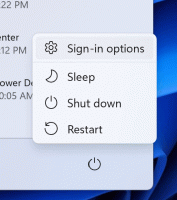Avaa useita sovelluksia kerralla Windows 10:n Käynnistä-valikosta
Windows 10:ssä on täysin uusittu Käynnistä-valikko, jossa yhdistyvät Windows 8:ssa käyttöön otetut Live Tiles -sovellukset klassisiin sovellusten pikakuvakkeisiin. Modernin Käynnistä-valikon avulla voit järjestää kiinnitetyt laattasi ryhmiin ja nimetä ne mieltymystesi mukaan.
Windows 10:n Käynnistä-valikossa on Live Tile -tuki Universal (Store) -sovelluksille, jotka on asennettu tietokoneellesi. Kun kiinnität tällaisen sovelluksen Käynnistä-valikkoon, sen Live Tile näyttää dynaamista sisältöä, kuten uutisia, sääennusteita, kuvia ja niin edelleen. Voit esimerkiksi lisätä a hyödyllinen tiedonkäyttö Live Tile.
Windows 10 mahdollistaa useiden kohteiden kiinnittämisen Käynnistä-valikkoon. Nämä sisältävät
- Sähköpostitilit
- Maailmankello
- Kuvat
- Mikä tahansa tiedosto tai kansio
- Sovellukset Käynnistä-valikosta
- Suoritettavat tiedostot, mukaan lukien Rekisterieditori-sovellus.
- Yksittäiset asetukset -sivut ja niiden luokat
Kun olet kiinnittänyt haluamasi kohteet Käynnistä-valikkoon, voit järjestää kiinnitetyt laatat ryhmiin. Katso viite seuraavasta artikkelista:
Ryhmittele laatat Windows 10:n Käynnistä-valikossa
Windows 10:n vähemmän tunnettu ominaisuus on kyky pitää Käynnistä-valikko auki, kun siitä on avattu sovelluksia. Katsotaanpa, miten sitä käytetään. Sen avulla voit avata useita sovelluksia kerralla avaamatta Käynnistä-valikkoa uudelleen. Katsotaanpa, miten sitä käytetään.
Voit avata useita sovelluksia kerralla Windows 10:n Käynnistä-valikosta
- Avaa Käynnistä-valikko painamalla näppäimistön Win-näppäintä tai napsauta tehtäväpalkin Käynnistä-painiketta.
- Pidä nyt Win-näppäintä painettuna.
- Napsauta sen sovelluksen kuvaketta tai ruutua, jonka haluat käynnistää. Älä vapauta Win-näppäintä. Sovellus avautuu taustalla.
- Napsauta toisen sovelluksen kuvaketta avataksesi sovelluksen taustalla. Käynnistä-valikko jää auki.
- Kun olet avannut kaikki tarvittavat sovellukset, sulje Käynnistä-valikko vapauttamalla Win-näppäin.
Katso seuraava animaatio.
Se siitä.
Kiinnostavia artikkeleita.
- Irrota laattojen ryhmä Windows 10:n Käynnistä-valikosta
- Luo laattakansioita Windows 10:n Käynnistä-valikossa
- Varmuuskopioi ja palauta Käynnistä-valikon asettelu Windows 10:ssä
- Nimeä Käynnistä-valikon kohdat uudelleen kaikissa sovelluksissa Windows 10:ssä
- Live Tile -välimuistin tyhjentäminen Windows 10:ssä
- Aseta oletuskäynnistysvalikon asettelu käyttäjille Windows 10:ssä
- Varmuuskopioi käyttäjien kansiot Windows 10:n Käynnistä-valikossa
- Poista Live Tiles käytöstä kaikki kerralla Windows 10:n Käynnistä-valikosta
- Live Tile -ilmoitusten poistaminen kirjautumisen aikana Windows 10:ssä
- Vinkki: Ota lisää ruutuja käyttöön Windows 10:n Käynnistä-valikossa